
|
V této mini tutor vysvětluje, jak na to přijímat la señal z otevřená digitální televize (Brazilský standard) ve své computadora. Vše je vysvětleno pro model tuneru PixelView PlayTV USB SBTVD, který je velmi podobný tomu, který je dodáván v počítačích Plan Conectar Igualdad. Je velmi pravděpodobné, že tento výukový program bude sloužit pouze Argentincům a Brazilcům, ačkoli kroky jsou velmi podobné při použití jiných desek a standardů. |
kroky
1.- lsusb
První věcí je připojit tuner. Poté zkontrolujte, zda jej systém správně rozpoznává:
lsusb
Vrátí něco jako následující:
Bus 005 Device 001: ID 1d6b: 0001 Linux Foundation 1.1 root hub Bus 004 Device 001: ID 1d6b: 0001 Linux Foundation 1.1 root hub Bus 003 Device 001: ID 1d6b: 0001 Linux Foundation 1.1 root hub Bus 002 Device 002: ID 0a12: 0001 Cambridge Silicon Radio, Ltd Bluetooth Dongle (režim HCI) Bus 002 Zařízení 001: ID 1d6b: 0001 kořenový rozbočovač Linux Foundation 1.1 Bus 001 Device 006: ID 1554: 5010 Prolink Microsystems Corp. Bus 001 Device 005: ID 058f: 6362 Alcor Micro Corp. Flash Card Reader / Writer Bus 001 Device 003: ID 0cf3: 9271 Atheros Communications, Inc. AR9271 802.11n Bus 001 Device 001: ID 1d6b: 0002 Linux Foundation 2.0 root hub
Tučně se zobrazí tuner, který jádro správně rozpoznalo.
2.- Nainstalujte ovladače
Otevřete nabídku Systém> Správa> Další ovladače a nainstalujte „Firmware pro kartu DVB“. V novějších verzích Ubuntu máte přístup k této obrazovce přímo z Dash zadáním Další ovladače.
Po dokončení restartujte počítač.
3.- Nainstalujte nástroje pro detekci kanálů
sudo apt-get nainstalovat dvb-aplikace
4.- Vytvořte seznam kanálů
V tomto kroku vytvořte ve svém DOMU prázdný dokument, který musíte zavolat channels.conf.
gedit channels.conf
Vložte následující informace do souboru:
# UHF channels 14 to 69 T 473142857 6MHz 3/4 AUTO AUTO AUTO AUTO NONE # channel 14 T 479142857 6MHz 3/4 AUTO AUTO AUTO AUTO NONE # channel 15 T 485142857 6MHz 3/4 AUTO AUTO AUTO AUTO NONE # channel 16 T 491142857 6MHz 3/4 AUTO AUTO AUTO AUTO NONE # channel 17 T 497142857 6MHz 3/4 AUTO AUTO AUTO AUTO NONE # channel 18 T 503142857 6MHz 3/4 AUTO AUTO AUTO AUTO NONE # channel 19 T 509142857 6MHz 3/4 AUTO AUTO AUTO AUTO NONE # channel 20 T 515142857 6MHz 3/4 AUTO AUTO AUTO AUTO NONE # channel 21 T 521142857 6MHz 3/4 AUTO AUTO AUTO AUTO NONE # channel 22 T 527142857 6MHz 3/4 AUTO AUTO AUTO AUTO NONE # channel 23 T 533142857 6MHz 3/4 AUTO AUTO AUTO AUTO NONE # channel 24 T 539142857 6MHz 3/4 AUTO AUTO AUTO AUTO NONE # channel 25 T 545142857 6MHz 3/4 AUTO AUTO AUTO AUTO NONE # channel 26 T 551142857 6MHz 3/4 AUTO AUTO AUTO AUTO NONE # channel 27 T 557142857 6MHz 3/4 AUTO AUTO AUTO AUTO NONE # channel 28 T 563142857 6MHz 3/4 AUTO AUTO AUTO AUTO NONE # channel 29 T 569142857 6MHz 3/4 AUTO AUTO AUTO AUTO NONE # channel 30 T 575142857 6MHz 3/4 AUTO AUTO AUTO AUTO NONE # channel 31 T 581142857 6MHz 3/4 AUTO AUTO AUTO AUTO NONE # channel 32 T 587142857 6MHz 3/4 AUTO AUTO AUTO AUTO NONE # channel 33 T 593142857 6MHz 3/4 AUTO AUTO AUTO AUTO NONE # channel 34 T 599142857 6MHz 3/4 AUTO AUTO AUTO AUTO NONE # channel 35 T 605142857 6MHz 3/4 AUTO AUTO AUTO AUTO NONE # channel 36 # channel 37 not used T 617142857 6MHz 3/4 AUTO AUTO AUTO AUTO NONE # channel 38 T 623142857 6MHz 3/4 AUTO AUTO AUTO AUTO NONE # channel 39 T 629142857 6MHz 3/4 AUTO AUTO AUTO AUTO NONE # channel 40 T 635142857 6MHz 3/4 AUTO AUTO AUTO AUTO NONE # channel 41 T 641142857 6MHz 3/4 AUTO AUTO AUTO AUTO NONE # channel 42 T 647142857 6MHz 3/4 AUTO AUTO AUTO AUTO NONE # channel 43 T 653142857 6MHz 3/4 AUTO AUTO AUTO AUTO NONE # channel 44 T 659142857 6MHz 3/4 AUTO AUTO AUTO AUTO NONE # channel 45 T 665142857 6MHz 3/4 AUTO AUTO AUTO AUTO NONE # channel 46 T 671142857 6MHz 3/4 AUTO AUTO AUTO AUTO NONE # channel 47 T 677142857 6MHz 3/4 AUTO AUTO AUTO AUTO NONE # channel 48 T 683142857 6MHz 3/4 AUTO AUTO AUTO AUTO NONE # channel 49 T 689142857 6MHz 3/4 AUTO AUTO AUTO AUTO NONE # channel 50 T 695142857 6MHz 3/4 AUTO AUTO AUTO AUTO NONE # channel 51 T 701142857 6MHz 3/4 AUTO AUTO AUTO AUTO NONE # channel 52 T 707142857 6MHz 3/4 AUTO AUTO AUTO AUTO NONE # channel 53 T 713142857 6MHz 3/4 AUTO AUTO AUTO AUTO NONE # channel 54 T 719142857 6MHz 3/4 AUTO AUTO AUTO AUTO NONE # channel 55 T 725142857 6MHz 3/4 AUTO AUTO AUTO AUTO NONE # channel 56 T 731142857 6MHz 3/4 AUTO AUTO AUTO AUTO NONE # channel 57 T 737142857 6MHz 3/4 AUTO AUTO AUTO AUTO NONE # channel 58 T 743142857 6MHz 3/4 AUTO AUTO AUTO AUTO NONE # channel 59 T 749142857 6MHz 3/4 AUTO AUTO AUTO AUTO NONE # channel 60 T 755142857 6MHz 3/4 AUTO AUTO AUTO AUTO NONE # channel 61 T 761142857 6MHz 3/4 AUTO AUTO AUTO AUTO NONE # channel 62 T 767142857 6MHz 3/4 AUTO AUTO AUTO AUTO NONE # channel 63 T 773142857 6MHz 3/4 AUTO AUTO AUTO AUTO NONE # channel 64 T 779142857 6MHz 3/4 AUTO AUTO AUTO AUTO NONE # channel 65 T 785142857 6MHz 3/4 AUTO AUTO AUTO AUTO NONE # channel 66 T 791142857 6MHz 3/4 AUTO AUTO AUTO AUTO NONE # channel 67 T 797142857 6MHz 3/4 AUTO AUTO AUTO AUTO NONE # channel 68 T 803142857 6MHz 3/4 AUTO AUTO AUTO AUTO NONE # channel 69
Uložte změny.
S těmito informacemi budete moci skenovat kanály, které jsou k dispozici v naší oblasti.
prohledat channels.conf> channels.conf
V tomto novém souboru channels.conf zůstane konečný seznam dostupných kanálů poté, co program ověří dostupné frekvence.
Tím uzavíráme obecnou konfiguraci.
V případě, že musíte vše nainstalovat ručně
Předpokládá se, že v nových verzích Ubuntu by to samo o sobě mělo stačit. V případě, že máte starší verzi nebo vám předchozí průvodce nefunguje, můžete zkusit následující:
1.- Stažení ovladačů
Nejprve jsem odpojil tuner (v případě, že byl připojen), otevřel terminál a napsal:
klon hg http://www.linuxtv.org/hg/v4l-dvb cd v4l-dvb make sudo make rmmod sudo make install
V Archu a derivátech je můžete nainstalovat pomocí AUR:
yaourt -S v4l-dvb-git
2.- Nainstalujte firmware
wget http://linuxtv.org/downloads/firmware/dvb-usb-dib0700-1.20.fw / lib / firmware
Připojte tuner znovu.
3.- Spodní nástroje
hg clone http://linuxtv.org/hg/dvb-apps cd dvb-apps make sudo make install
V Archu a derivátech je můžete nainstalovat pomocí AUR:
yaourt -S linuxtv-dvb-apps
Jakmile je vše hotovo, můžete pokračovat od bodu 4 předchozího průvodce k vytvoření seznamu kanálů.
Dívat se na televizi!
Otevřel jsem přehrávač médií, VLC je nejvíce doporučeno pro jeho jednoduchost a sílu. Po otevření přejděte do Média> Otevřít rozšířený soubor a vyberte soubor channels.conf, který jste vytvořili dříve.
Poté přejděte na Zobrazit> Seznam skladeb nebo (Ctrl + L). Měly by být uvedeny dostupné kanály.
Zde jsou některé z kanálů, které jsou aktuálně k dispozici v Argentině:
Jak vidíte, je to dobrý počet kanálů, zcela zdarma as poměrně dobrou kvalitou. Předpokládá se, že postupem času bude přidáno více kanálů, takže je to dobrá volba pro ty, kteří považují kabel za drahý, chtějí vidět plný obsah a nevadí jim tak trochu oficiální publicita, zatímco =).
zdroj: Fóra Ubuntu
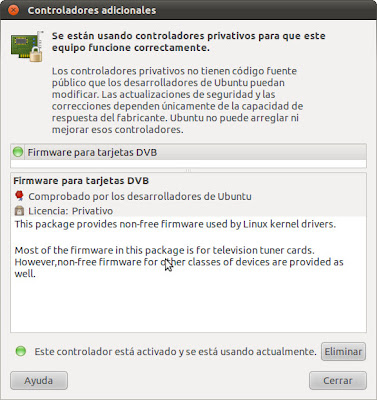
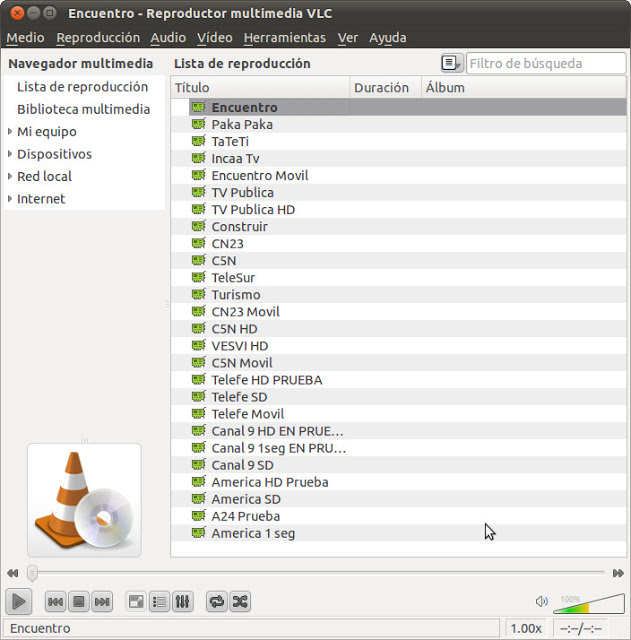
Je možné použít zachytávač Pixelview BT878?
Zajímavý!
Pro DTT si myslím, že Kaffeine je atraktivnější, pokud je to nutné, nainstalujete firmware DTT (což pro kartu nemusí být nutné) a poté může Kaffeine nyní skenovat kanály, nepotřebujete příkazy v terminálu.
Předtím, než jsem použil Me-TV, ale protože program ve své staré verzi nyní nefunguje a jeho aktuální verze dávají více problémů než to, co dokáže fungovat (protože vždy způsobí problémy s konfigurací nebo se zachytí při přepracování souboru), protože může s odpuštěním od autora, škoda, protože Me-TV byla nejlepší předtím.
Tento příspěvek mě pokoušel koupit tuner 🙂
Předpokládám, že to, co jste vložili do sekce: «nainstalovat vše ručně»
bude to fungovat pro Debian nebo Fedoru. Zkusil to někdo na těch distribucích?
Miguel sifnes, je to proto, že řidič je proprietární, a dělají to svým vlastním způsobem, a bezplatný ovladač, je vytvářen lidmi jako my a dělají to, aby fungovali efektivně a efektivně, něco, co ti z ATI, oni dělat řidiče, protože to je jejich práce; nedělají to pro pomoc komunitě.
hej a proč mi Ubuntu s aktivovaným ovladačem ATI funguje horší než bez něj? Bez aktivovaného ovladače jde vše rychleji a filmy vypadají lépe
Mám SIANO DVB, ale stále se mi nedaří, aby to fungovalo.
Když skenuji, rozpoznávám spoustu kanálů, dokonce i Venuše: p, ale nic nevidím. Chyba, která mě hodí, je CRC v kódování, nevím, jestli má někdo stejný problém.
Ve win2s to funguje dobře 🙁
Velmi dobrá informace
Drahý, sledoval jsem tutoriál krok za krokem a všechno proběhlo perfektně, bez chyb.
Použil jsem tuner ISDB-T MyGica S870 pro Argentina DTT na Kubntu 14.04. S anténou, která je dodávána se zařízením, zachycuje 27 signálů z více než 30, které jsou k dispozici v Buenos Aires (pouze ty testované mají chyby). Firmware byla jediná věc, kterou jsem těžko našel, protože nebyl ve správci ovladačů, ale snadno jsem jej nainstaloval pomocí terminálu.
Zábavný fakt: instalace aplikace a ovladačů na PC a netbook s Windows 7 (oba) nevyvolala žádný signál.
Moc děkuji a s pozdravem odvádíte skvělou práci.
Zdravím, příteli
Co je v souboru, který musíme nazvat „channels.conf“ Odkud to máte? Jsem z Venezuely a chtěl bych vědět, jak skenovat kanály pro město, kde jsem, ale nevím, jestli mi ten obsah bude sloužit, a co je důležitější, chtěl bych vědět, jak ho získat.
Budu vděčný za vaši odpověď.
Zdravím znovu,
Spustil jsem příkazy ke skenování kanálů pomocí souboru „channels.conf“, ale generoval tento výstup pro mě, nemohu najít žádné kanály.
https://www.paste.to/WkhV3iPl
Existuje nějaký důvod, proč víte, proč se to stane?
Jsem z Venezuely.
Ahoj! Abych byl upřímný, nevím. Má někdo ponětí?
Zdravím kámo,
Pravda je, že váš blog byl první z mnoha referencí, které jsem během tří dnů navštívil, abych pochopil, jaká byla tato digitální televize a jak ji nakonfigurovat v Linuxu. Díky za příspěvek mi pomohl získat vhodnou cestu a nebyl tak ztracen lol.
????
Problém byl způsoben skutečností, že model zařízení USB, který používám, lze aktivovat pouze převzetím souborů firmwaru z ovladače pro Windows. To znamená, že jádro drželo zařízení správně, ale nevědělo, jak s ním komunikovat.
Právě jsem dnes zdokumentoval podrobnosti na svém osobním webu.
http://erickcion.wordpress.com/2014/06/13/configurar-television-digital-en-canaima-gnulinux/
Ještě jednou děkuji.
Dobrý! Děkujeme za opuštění řešení!
Objetí! Pavel.
Ahoj bratři! Vzniká problém / otázka a nemohu pro ni najít řešení. Dobře, když se objeví seznam USB zařízení (lsusb), zachytávač se objeví. Ale co když se objeví pouze čísla značek: model a vy jej nepoznáváte? Říkáte, že instalace ovladačů stejně bude fungovat? Pochybuji o tom, ale chci to dát na zvážení všem.
Dokonale sleduji a nahrávám televizní kanály. Ale nevidím možnost zvolit cílovou složku pro nahrávky, ví někdo, kde se nachází?
Funguje to také pro Peru! Potvrzuji, že mohu sledovat televizi na Ubuntu 16.04 LTS. Mám model tuneru Encore ENUTV-DITF4, který podporuje signály 1-SEG a FULL-SEG. Ubuntu jej detekuje jako Siano Mobile Silicon a nevyžaduje použití proprietárních ovladačů.